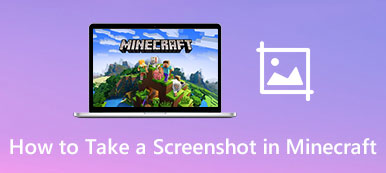Chtít vědět jak nahrávat obrazovku Minecraft na vašem počítači? Zajímá vás, jaký je nejlepší bezplatný záznamník obrazovky? Takže chcete nahrát Minecraft jako profesionálové a dovolte mi, abych vás naučil, jak to udělat krok za krokem. Začněme!
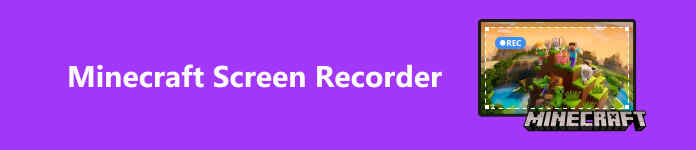
- Část 1. Proč nahrávat Minecraft?
- Část 2. Nahrávání Minecraftu pomocí výchozích způsobů
- Část 3. Nahrávání Minecraftu pomocí Screen Recorder
- Část 4. Často kladené otázky o nahrávání Minecraftu
Část 1. Proč nahrávat Minecraft?
Co je Minecraft? Takže byla poprvé zpřístupněna PC hráčům v roce 2009 pro testovací účely, což znamená, že vývojáři hru vylepší a aktualizují na základě zpětné vazby na beta verzi. Určitě má velmi jedinečný vzhled, protože vše je v pixelech. A základní princip je, že můžete cestovat a dělat, co chcete ve hře. Hlavním účelem je najít určité zdroje, rozebrat je a postavit si vlastní domy a zbraně. Takže je to něco jako typ hry prozkoumávejte a sestavujte.
Minecraft měl do roku 2011 více než milion nákupů a stal se obrovským úspěchem. Za zmínku stojí, že v té době na to nebyla žádná reklama a fanoušci to prostě milují. S více než 60 miliony prodaných kopií a více než 100 miliony uživatelů se Minecraft stal v roce 2014 jednou z nejprodávanějších videoher všech dob.

Fanoušci do ní šílí dodnes, což z ní udělalo jednu z nejsledovanějších a nejvyhledávanějších her na všech platformách. Spousta hráčů a tvůrců by kolem toho vytvořila obsah, který by mohli sdílet na YouTube, TikTok atd. Spousta streamerů by také streamovala hru na Twitchi. To je důvod, proč spousta lidí chce nahrávat a streamovat hru Minecraft.
Část 2. Nahrávání Minecraftu pomocí výchozích způsobů
Ve skutečnosti má dnes mnoho počítačů již vestavěné funkce nahrávání, což znamená, že můžete nahrávat hru Minecraft na PC bez dalšího softwaru.
1. V systému Windows
Ve Windows můžete použít Game Bar, který je vestavěnou funkcí po Windows 10. Můžete jej použít ke snadnému nahrávání a získávání screenshotů pro hraní.
Krok 1 Během hraní hry stiskněte tlačítko Klíč s logem Windows + G otevřít Game Bar.
Krok 2 vybrat Nahrávejte od této chvíle která se může objevit jako tečka v zajetí box pro začátek. A až budete chtít skončit, stačí kliknout Zastavte nahrávání. Mezitím můžete také pořizovat snímky obrazovky.
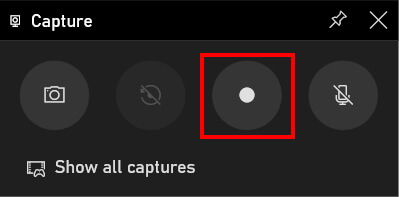
Krok 3 klikněte Zobrazit všechny záběry na zajetí k nalezení vašich nahrávek.
2. V systému Mac
K dispozici je jednoduchý bezplatný záznamník obrazovky s názvem QuickTime Player pro Mac, který vám umožňuje nahrávat cokoli na obrazovce, aniž byste museli stahovat další aplikace. QuickTime Player je schopen nahrávat věci ve formátu MOV. A co víc, můžete také zapnout mikrofon, abyste mohli nahrávat své vyprávění nebo hlasové komentáře během nahrávání vaší hry!
Krok 1 WNa vašem Macu otevřete QuickTime Player a vyberte Soubor a jdi Nové nahrávání obrazovky v panelu nabídek.
Krok 2 Pokud chcete během nahrávání hry zaznamenat vlastní řeč ve hře, klikněte na trojúhelník a vyberte Interní mikrofon.
Krok 3 Pak stačí otevřít hru a udeřit Záznam. Upravte oblast obrazovky, která má být zachycena, a nahrávání začne automaticky.
Krok 4 Po dokončení nahrávání stiskněte Stop na panelu nabídek.
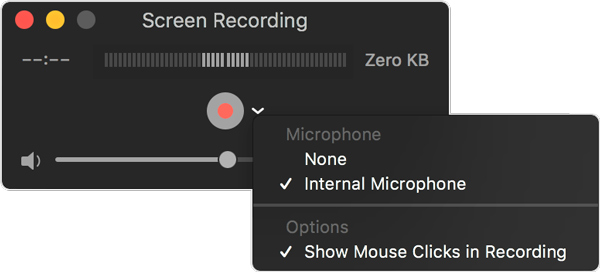
Část 3. Nahrávání Minecraftu pomocí Screen Recorder
OBS
OBS Studio je open-source záznamník obrazovky, který může každý používat zdarma. Mnoho hráčů si myslí, že je to nejlepší bezplatný záznamník obrazovky pro Minecraft a považuje ho za jeden z nejšikovnějších nástrojů pro každého, kdo miluje sdílení snímků obrazovky. Postup použití:
Krok 1 První věc, kterou musíte udělat, je přejít na webovou stránku OBS a kliknout na svůj operační systém. Stahování se spustí automaticky a další, co uděláte, je otevřít OBS a Minecraft, když jsou oba staženy.
Krok 2 Zkontrolujte nastavení a ujistěte se, že máte nastavená zvuková zařízení. Další věc, kterou uděláte, je přejít na kartu videa a zde nastavíme rozlišení nebo to, jak bude video vypadat. Základní rozlišení pro 1080p video je 1920×1080.
Krok 3 Klepněte na tlačítko Začít nahrávat a poté spusťte nahrávání. Je to tak snadné.
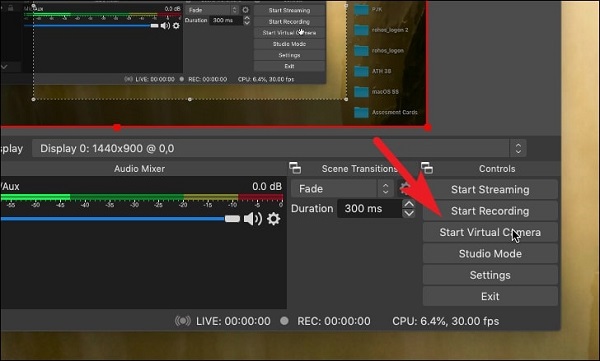
Pokud však používáte počítač s nízkým výkonem, může být zpožděný a hra může spadnout. Takže to je možná jedna starost.
Apeaksoft Screen Recorder
Jedná se o ideální rekordér pro kvalitní nahrávky a streamování a běží na více operačních systémech, včetně Windows a Mac. A co je nejdůležitější, může také nahrávat obrazovku vašeho telefonu. Pro připojení telefonu k počítači můžete naskenovat kód. Apeaksoft Screen Recorder je profesionální rekordér pro zachování původní kvality obrazu a zvuku. Můžete snadno nahrát jakoukoli hru se snímkovou frekvencí až 60 fps.
Krok 1 Otevřete jej po stažení a instalaci softwaru. Na hlavní stránce si stačí vybrat Herní rekordér režim, který bude vyhovovat každé hře.

Krok 2 Pokud jste připraveni, stačí zasáhnout REC pro zahájení nahrávání. Mezitím můžete upravit nastavení nebo oblast nahrávání. Až budete hotovi, stačí udeřit Stop.

Další čtení:
Stáhněte, nainstalujte, hrajte a odinstalujte Minecraft pro Mac
100% funkční způsoby záznamu VR hraní na PC a mobilu
Část 4. Často kladené otázky o nahrávání Minecraftu
Můžete nahrávat Minecraft na celou obrazovku?
Ano. Chcete-li zachytit Minecraft v režimu celé obrazovky, můžete stisknutím klávesy F11 přepnout hru do režimu celé obrazovky.
Co používají youtubeři k nahrávání Minecraftu?
Pro Minecraft je k dispozici spousta záznamníků obrazovky. Mnoho youtuberů může preferovat OBS jako bezplatný rekordér.
Existuje v Minecraftu záznamník obrazovky?
Ne, Minecraft nepřichází s žádnou funkcí související s nahráváním obrazovky.
Proč investovat do čističky vzduchu?
Pokud hrajete Minecraft a chcete rozšířit možnosti zachycení hry, zkontrolujte prosím metody, které jsme zmínili výše. Tyto nástroje vám pomohou záznam obrazovky Minecraft na Mac a Windows a dokonce i na vašem telefonu. Objevíte nový svět a budete moci sdílet se svými přáteli, aniž byste museli dělat další práci.